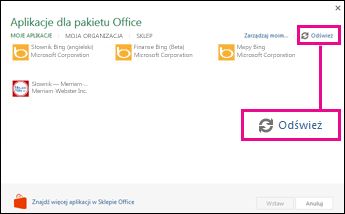Po ukryciu lub pobraniu dodatku pakietu Office lista dodatków powinna zostać automatycznie zaktualizowana w taki sposób, aby były widoczne jedynie aktywne dodatki. Jeśli tak się nie stanie, możesz ręcznie odświeżyć listę.
Ważne: Aplikacje dla pakietu Office mają nową nazwę: dodatki pakietu Office. Obecnie aktualizujemy nasze produkty, dokumentację, przykłady i inne zasoby, aby odzwierciedlały zmianę nazwy platformy z „aplikacje dla pakietu Office i programu SharePoint” na „dodatki pakietu Office i programu SharePoint”. Wprowadziliśmy tę zmianę w celu ułatwienia odróżniania platformy rozszerzeń od aplikacji pakietu Office. W trakcie wprowadzania tych zmian okna dialogowe i komunikaty wyświetlane w aplikacji mogą wyglądać inaczej niż przedstawiono w tym artykule.
Odświeżanie listy dodatków pakietu Office w psłudze Office 2016
Jeśli określonego dodatku nie ma na liście dodatków pakietu Office, odśwież listę, aby wyświetlić wszystkie dodatki.
-
W programie Word 2016, Excel 2016 lub PowerPoint 2016 kliknij pozycję Wstawianie > Moje dodatki.
W programie Project 2016 kliknij pozycję Projekt > Moje dodatki.
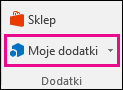
-
Następnie kliknij pozycję Odśwież, aby zaktualizować listę w oknie dialogowym Dodatki pakietu Office.
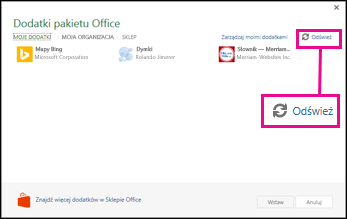
Aby dowiedzieć się, jak wstawiać dodatki pakietu Office i korzystać z nich w aplikacjach sieci Web programu Access, zobacz następujące artykuły:
Odświeżanie listy aplikacji dla pakietu Office w psłudze Office 2013
Jeśli określonej aplikacji nie ma na liście aplikacji dla pakietu Office, odśwież listę, aby wyświetlić wszystkie aplikacje.
-
W programie Word 2013, Excel 2013 lub PowerPoint 2013 kliknij pozycję Wstawianie > Moje aplikacje.
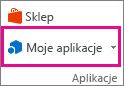
W programie Project 2013 kliknij pozycję Projekt > Aplikacje dla pakietu Office.

-
W obszarze Aplikacje dla pakietu Office kliknij pozycję Moje aplikacje, aby wyświetlić listę aplikacji, a następnie kliknij przycisk Odśwież w celu zaktualizowania listy.